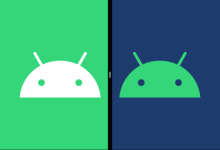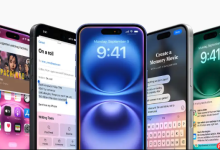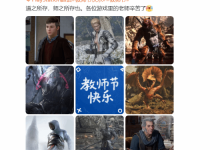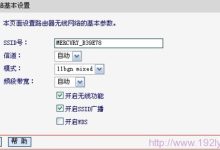tplogin.cn作为TLINK路由器的登录入口,不少用户会遇到无法打开该页面的问题。今天将详细介绍tplogin.cn无法打开的常见故障,以及一些与tplogin.cn相关的知识。
无法访问tplogin.cn的解决办法
如果您无法访问tplogin.cn路由器的设置界面,可以参考以下清单。下面的步骤或解决方案或许能解决问题,让您通过该IP地址成功访问路由器设置。
1;检查手机或电脑与路由器的连接是否正常。若连接正常,设备应能获取到IP地址,这是打开登录界面的前提。

2;确认输入的默认IP地址是否正确。打开命令提示符,输入“ipconfig”后按Enter键。在结果中找到默认网关,然后在浏览器中输入该IP。
3;查看地址后缀是com还是cn,因为许多域名的后缀是不同的。
4;输入IP地址时,必须在浏览器的网址栏中输入,并加上http://前缀。若在搜索栏中输入,出现的结果只是搜索结果,而非登录界面。
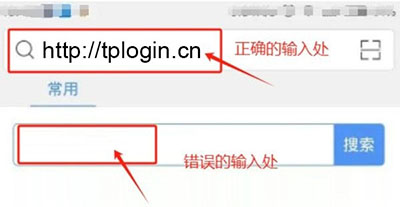
5;如果是初次设置路由器,请输入正确的默认登录用户名和密码。
6;尝试使用其他浏览器进行登录。
7;某些浏览器的弹出阻止功能会禁止登录界面弹出,需手动关闭弹窗阻止程序。
8;浏览器缓存可能导致无法再次打开地址,清除缓存后再尝试。
正确登录tplogin.cn的方法
1;首先,确保路由器通电,并使用电脑或手机连接到路由器的有线网络或无线WIFI网络。
2;其次,确认tplogin.cn是否为默认登录IP地址,可通过查看路由器背面标签上的默认网关来确认。

3;使用任意浏览器,在网址栏中输入路由器登录地址tplogin.cn。
4;成功打开路由器登录界面后,在登录窗口输入用户名和密码,初次设置请使用默认用户名和密码。
5;成功登录后,按照路由器的设置向导进行设置。
6;选择正确的上网方式,如拨号上网或动态上网,此时需输入网络运营商提供的宽带账号和密码。
7;修改管理用户名和密码。
8;修改无线WIFI密码和名称。
9;如果对登录密码和无线密码进行过修改,建议记录下来,以免时间久了忘记。
tplogin.cn的默认密码汇总
| 默认用户名 | 默密码 | 覆盖 |
| admin | admin | 35% |
| 自行创建 | 自行创建 | 35% |
| admin | 自行创建 | 30% |
最后总结
许多人无法打开tplogin.cn地址,往往是因为没有正确连接到路由器网络,导致设备未获取到IP地址。只有电脑与路由器处于同一局域网中,才能登录路由器。
因此,请先将手机或电脑连接到路由器,并确保获取到IP地址,再输入正确的登录地址,即可成功登录路由器界面。

 路由网
路由网